先日、コンデンサーマイクを購入したのです。

その時に同時に注文したマイクアーム。
これを使うと、一気にスタジオ感が出てテンションが上がりますよね!!
実際のところは、マイクをパソコンデスクに置くと、机が小さいので邪魔になると言う理由です。
使わない時は上にあげて、使う時に下ろしてくる。
空間を利用した作業スペース確保ですね。
モニターアームと同じでしょうか?
そんなワタクシが購入したのが、この「Faunow」のマイクスタンドアームです。
まぁ、メーカー名は気にしなくてもいいのかな?
同じ商品が違うブランド名で売っていたりするので・・・。
で、その開封と設置です。
Faunow マイクスタンドアーム開封
価格は安いのに、しっかりとしたパッケージで届きました。
黒基調でカッコいいですね!!
パッケージ内容です。
同じアームだと思っても、ブランドが違えば内容物が違ったりするので、購入の際は気をつけましょう。
では、開封です。
ほんと、しっかりしたパッケージです。
なかなか綺麗に入っています。
何やらメッセージが入っていましたが・・・・。
怪しいメッセージでした。
「100人の中から抽選で、あなたが当選しました」
・・・
で、Amazonで使えるクーポンを頂けると・・・。
素直に喜んで申し込めばいいのかい?
でも、ワタクシは申し込みません。
だって、怪しいもん。
これね、なかなかの緩衝材のくり抜き具合で、この商品のために作られた緩衝材なのだな〜。と、変なところで感心しました。
安価な商品って、使い回しができるように、大きくくり抜かれていたりするのですが、この緩衝材は、この商品の大きさと形に合わせられていたのです。
ちょっとびっくりです。
あのメッセージがなければ・・・。
取説です。
日本語で書かれています。
設置は難しくないので、ほとんど読んでいません。
お約束の変な日本語訳ってあったのかな?
ポップガードです。
何のための物?
歌ったり、実況したりで声を発すると、唾液が飛んだりしますよね?
コンデンサーマイクは精密機械なので、その水分や湿気で故障したりします。
それを防ぐ目的が一つ。
あとは、息を吸ったりする呼吸音が入りにくくする為でもあるみたいです。
コンデンサーマイクって、かなり敏感みたいなので、そういった音を拾ってほしくない時は必要ですね。
まぁ、あえてブレスの音を入れてい。って人は、入力感度の調整するか、故障覚悟でポップガードを外すか・・・。
ウインドスクリーンです。
コンデンサーマイク用なのか、かなり大きいです。
これもポップガードと同じような役割ですね。
屋外で使用する時に使うのが良いみたいです。
ただ、マイクにスポンジを付けているのと同じなので、録音した声などがコモってしまうのが欠点みたいです。
「歌ってみた」や「ゲーム実況」などで、屋内で使用する場合はポップガードの方が適している感じです。
マイクスタンドと、台座です。
って、組み立てしていなから分かりにくいかもですが、「360°」アームをクルクルと回す事ができるのです!!
これが購入の決め手です!!当たり前なのかな?
使わない時に、アームを押しのけることができるので、超便利です!!
ショックマウントです。
これはちょっと?でした。
初めてのマイクアームですし、初めてのコンデンサーマイクですし、初めてのショックマウントなので、どれを購入しても同じなのかも知れませんが
この、衝撃を吸収するためについているゴムを引っ掛けるフックですが、角度が甘くて、すぐに外れるのです。
全部のフックにゴムを引っ掛けないのが正解なのか?
でも、それだと不安定になるし・・・。
ゴムの引っ掛け具合で微調整するのか?
でも、全部を引っ掛けたいと思っても、勝手に外れるのです・・・。
初めての商品なので不確かですが、やっぱり全部ゴムをフックに掛けるのが正解ですよね?
って事で、ペンチで曲げました。
コンデンサーマイクの記事でも書いています。
アーム本体です。
よくよく見ると、他の商品と同じアームっぽいですね。
やはり付属品や台座だけの違いなのでしょうか?
それとも微妙に違うのでしょうか?
細部のアップ写真です。
一番右は、ちょっと広げた写真です。
コードを止めるベルクロバンドです。
これは、ちょっとありがたいですね。
タイラップだとそっけないし、100均で購入しても100円いるし。
で、内容物を確認して設置です。
台座を机に設置
台座とアームは、特にネジとかで固定するわけでは無く、ブッ刺すだけです。
クランプで挟むだけなので簡単です。
しかし、わかるでしょうか?
はい。斜めになっています。
プレートのネジ切り部分が斜めになっているのか、台座のアームが曲がっているのか・・・。
まぁ、固定されているから問題なしです。
気になる人は気になるのですかね?
ワタクシはあまり気にしない人です。
これが、5万円するマイクアームであれば問題視しますが、安いから「そんなもんでしょ?」です。
上からみたらこんな感じです。
丸っこいのでいい感じです。
ちなみにアーム本体は、すでに差し込んでます。
正直、これで出来上がりなのですが・・・。
アタッチメントです。
付属のショックマウントを使用するので、右側のアタッチメントを使います。
先端にねじ込んで繋げるだけです。
スタジオ感が出てきましたね!!
ポップガードを上部のアームに取り付けします。
切れ込みが入っているクランプなので、四角の角にマッチして、しっかりと固定できます。
完成です!!
あとはマイクを装着するだけです!!
それは、コンデンサーマイクの記事で書いているので、よければ合わせて見てください!!
しかし、良い感じです。
使用しない時は、アームを上げてクルっと回して後方へ。
使う時も簡単に口元に持ってこれます。
このアームがコンパクトかどうかは、他を知らないので比較できませんが、デスクの後ろ側に取り付けすると、長さが足りなくて、思った位置に持ってこれない可能性がありますかね?
ワタクシはデスク手前に取り付けしたので、問題は無いですが・・・。

ではでは・・・

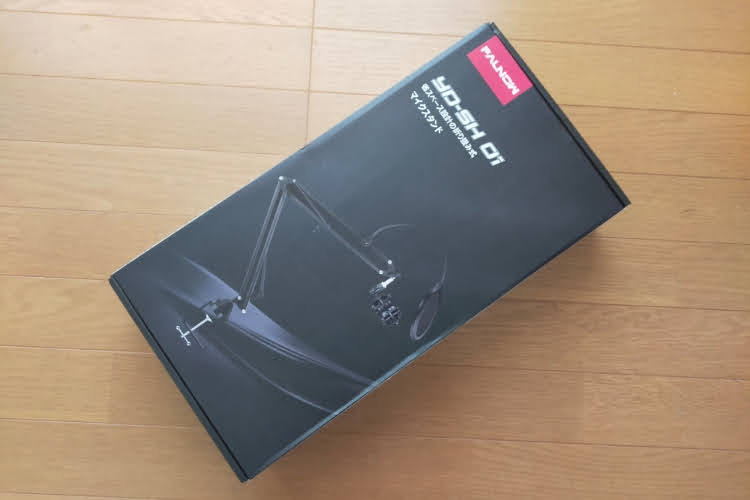
















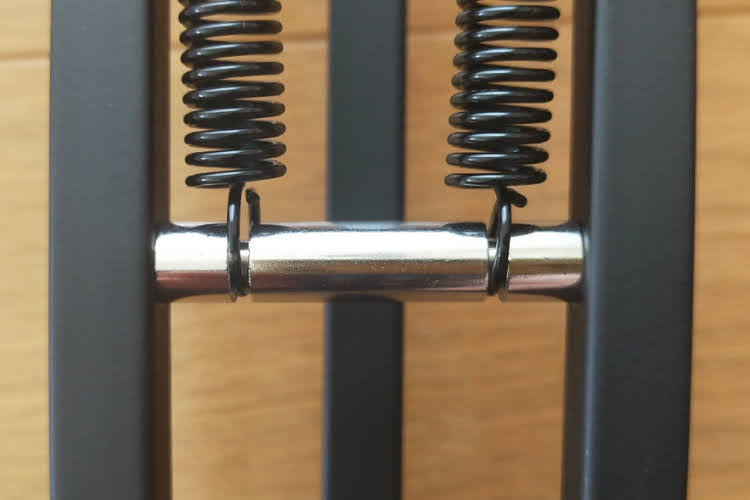













コメント